- Slovo došlo k chybě při pokusu o otevření chyby souboru který vznikne některým uživatelům při pokusu o otevření dokumentů aplikace Word.
- Tato příručka pro řešení potíží obsahuje některé z nejlepších oprav tohoto problému s Wordem, proto pokračujte ve čtení.
- Chcete-li opravit další chyby softwaru, podívejte se na naše rozsáhlé a snadno sledovatelné Fix Hub.
- Neváhejte prozkoumat naše Sekce Jak na to Další užitečné příručky k různým tématům.
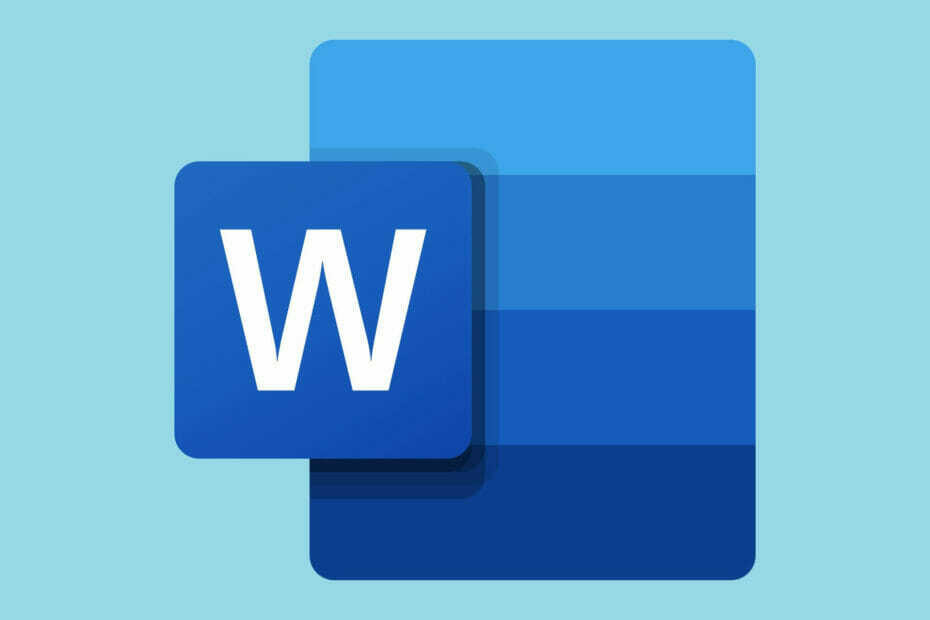
Tento software udrží vaše ovladače v provozu a ochrání vás tak před běžnými chybami počítače a selháním hardwaru. Zkontrolujte všechny své ovladače nyní ve 3 snadných krocích:
- Stáhněte si DriverFix (ověřený soubor ke stažení).
- Klepněte na Začni skenovat najít všechny problematické ovladače.
- Klepněte na Aktualizujte ovladače získat nové verze a zabránit poruchám systému.
- DriverFix byl stažen uživatelem 0 čtenáři tento měsíc.
Někteří uživatelé aplikace Word narazili na chybovou zprávu, která uvádí:Slovo zažil chyba pokus o otevření souboru.
K této chybě dochází u některých uživatelů při pokusu o otevření souborů dokumentů MS Word.
V důsledku toho se dokumenty neotevřou, když Word zobrazí tuto chybovou zprávu:
Existuje několik potvrzených oprav tohoto problému a v této příručce je všechny probereme.
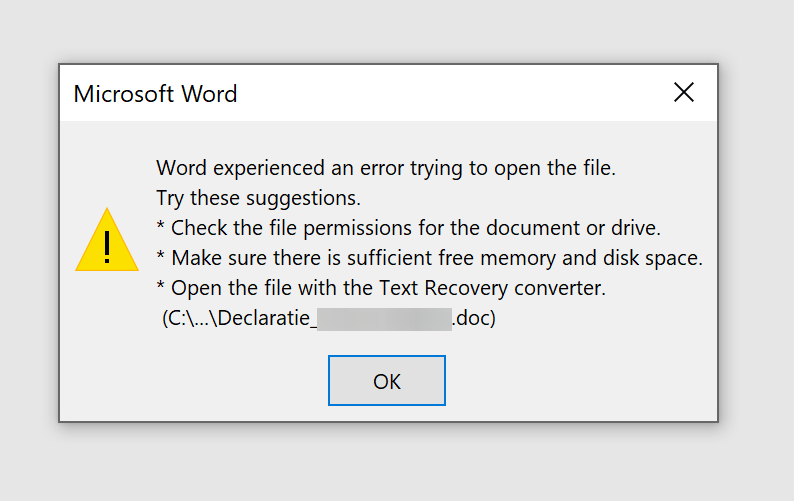
Jak mohu opravit chybu aplikace Word při otevření souboru?
1. Odblokujte soubor aplikace Word
- Klikněte pravým tlačítkem myši soubor dokumentu, ve kterém chyba nastane.
- VybratVlastnosti.
- zmáčkni Odblokovat tlačítko na kartě Obecné, pokud jej vidíte.

- Klikněte na ikonu OK zavřete okno.
2. Zakažte možnosti chráněného zobrazení Wordu
- Klikněte na slovo Karta Soubor.
- Dále klikněte Možnosti nalevo od Karta Soubor.
- Vybrat DůvěraKarta uprostřed.
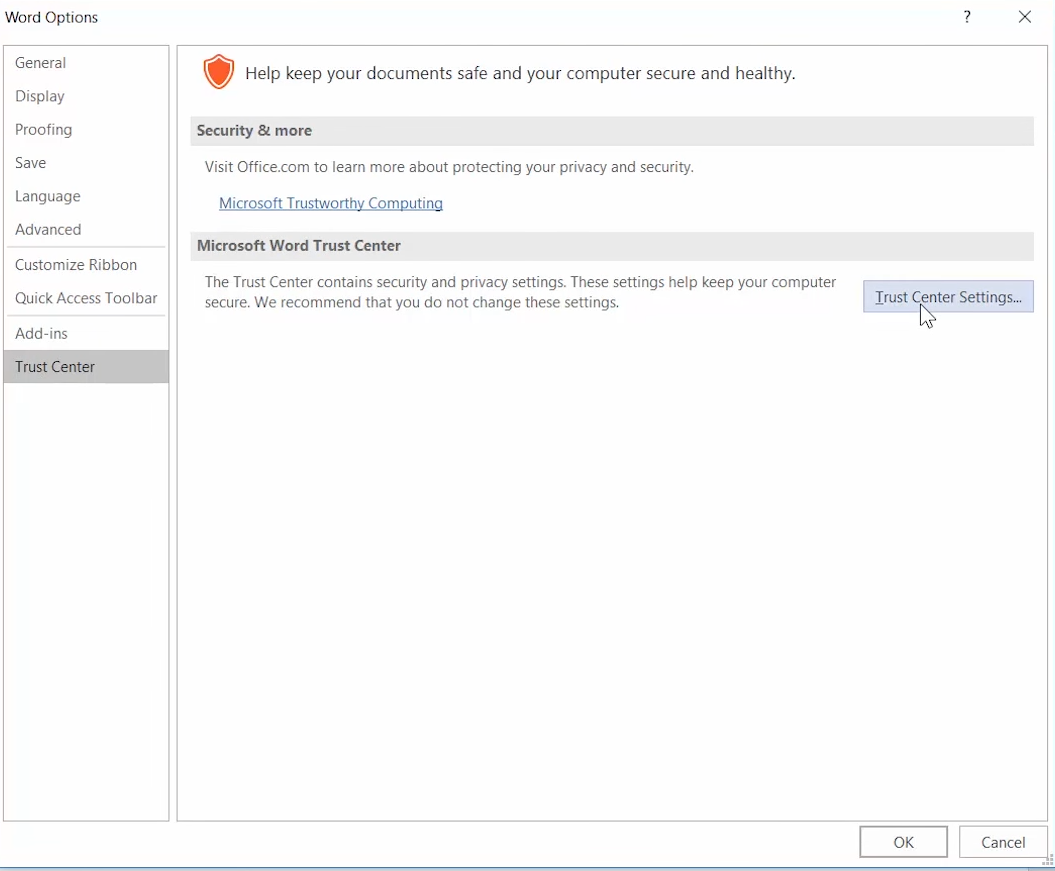
- zmáčkni Nastavení centra důvěryhodnosti knoflík.
- Klepněte na ChráněnýPohled otevřete možnosti zobrazené níže.
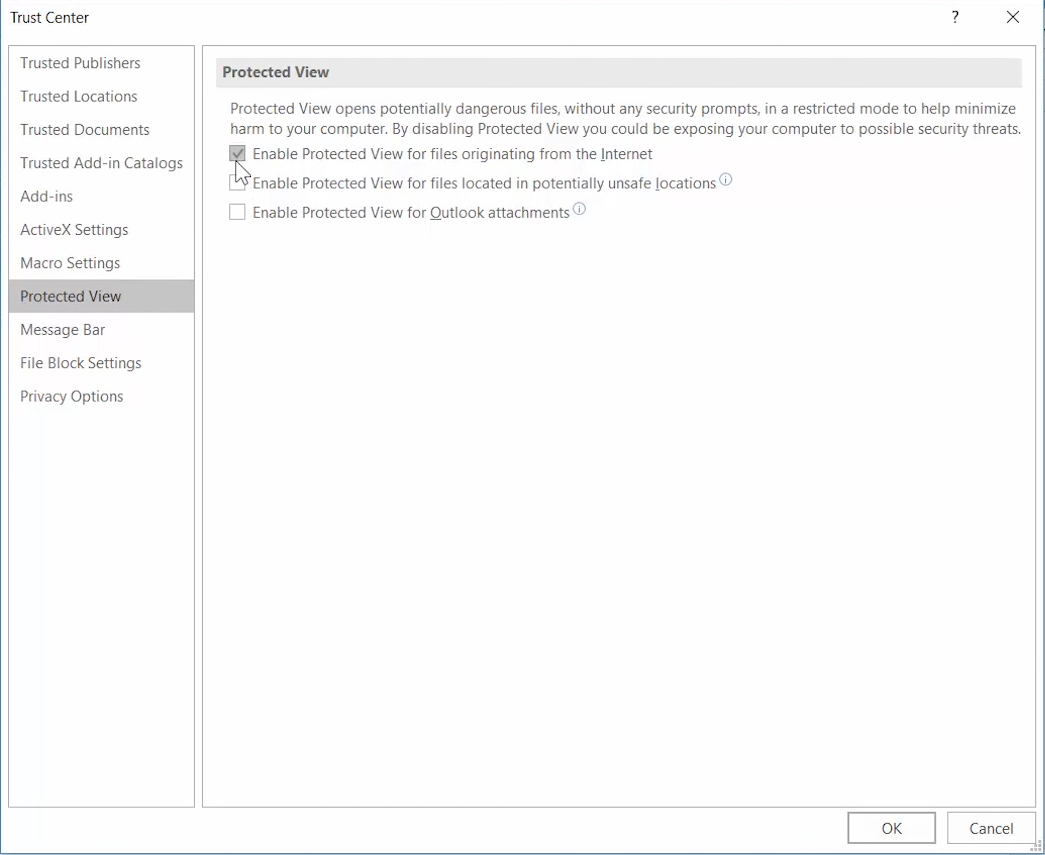
- Zrušte výběr všech tří vybraných Povolit chráněné zobrazení zaškrtávací políčka.
- zmáčkni OK Zavřete okno Centra zabezpečení.
- Klepněte na OK ukončíte Možnosti aplikace Word.
3. Přidejte soubory do umístění důvěryhodné složky
- Otevřete Průzkumník souborů s jeho Klávesa Windows + E horká klávesa.
- Přesuňte všechny soubory dokumentu do Ve Wordu došlo k chybě vyvstává problém pro alternativní složku.
- Otevřete aplikaci Word.
- Klikněte na ikonu Souborzáložka a vybrat Možnosti.
- zmáčkni Nastavení centra důvěryhodnosti tlačítko na kartě Centrum zabezpečení.
- Vyberte kartu Důvěryhodná umístění zobrazenou přímo níže.
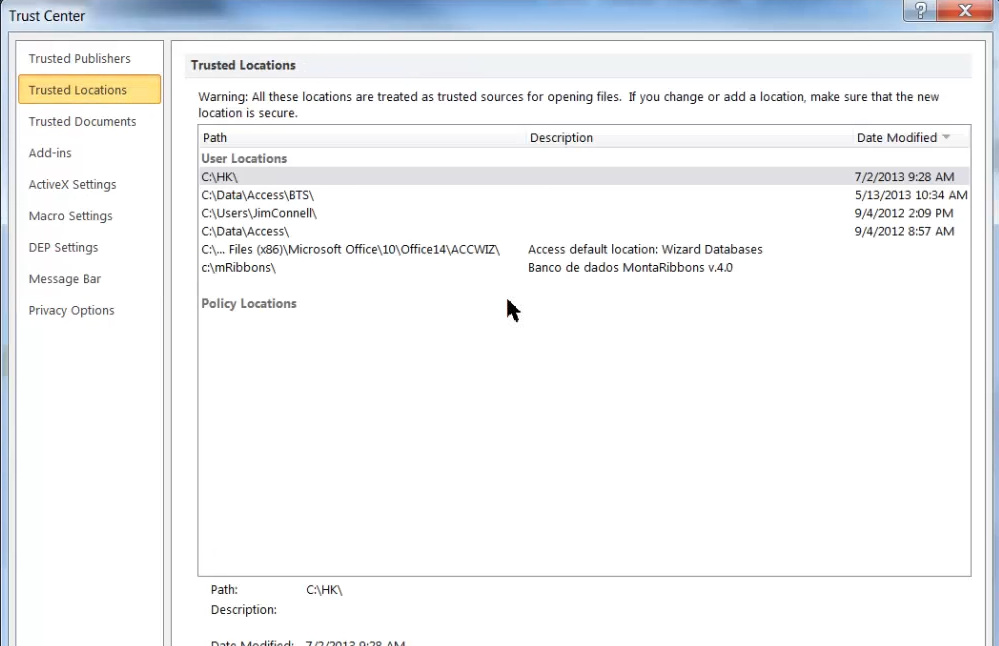
- zmáčkni Přidat nové umístění knoflík.
- Klikněte na ikonu Procházet knoflík.
- Vyberte složku, do které jste přesunuli dokumenty aplikace Word.
- Klikněte na ikonu OK volba.
- Zaškrtněte políčko Podadresáře tohoto umístění jsou také důvěryhodné.
- Nakonec klikněte OK na Microsoft Office Okno Důvěryhodné umístění.
4. Opravte dokument MS Word
- Otevřeno MS Word.
- Klepněte na Otevřeno na kartě Soubor aplikace Word.
- Vybrat Procházet volba.
- Vyberte dokument aplikace Word, u kterého se vyskytne chyba.
- Klikněte na ikonu Otevřeno malá šipka tlačítka pro otevření podnabídky ve snímku přímo dole.
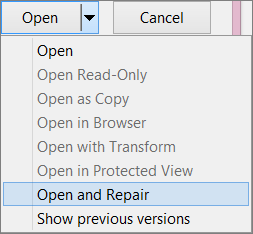
- Vybrat Otevřete a opravte volba.
Další informace o tom, jak opravit dokumenty MS Word, můžete kdykoli zkontrolovat tento důkladný průvodce.
5. Otevřete dokument pomocí alternativního textového procesoru
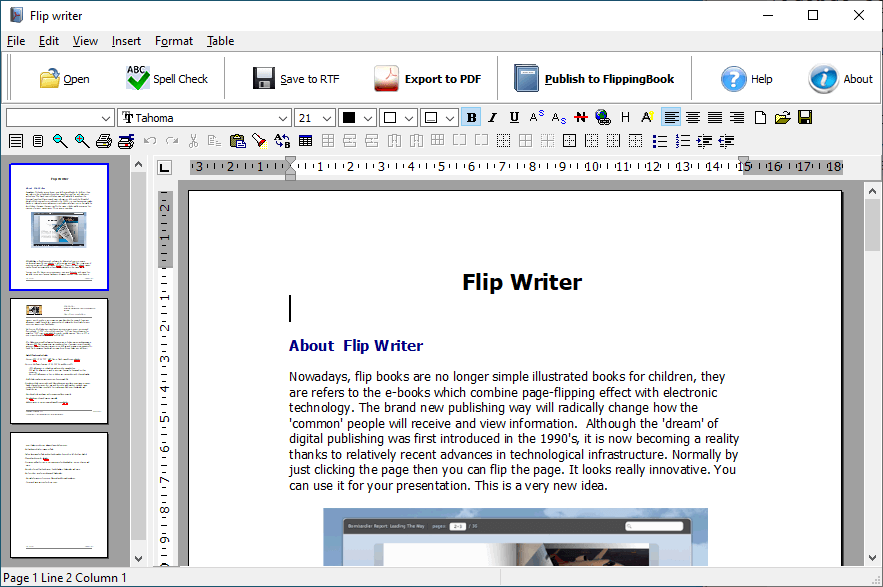
Toto rozlišení je spíše řešením než opravou. Váš dokument MS Word se však může dobře otevřít v jiném softwaru, který podporuje jeho formát souboru.
Hodně textové procesory podporuje formáty souborů MS Word. Zkuste tedy soubor otevřít a problém nastává u alternativního softwaru.
Poté můžete dokument podle potřeby zobrazit a upravit, pokud se v alternativních textových procesorech otevře v pořádku.
Výše uvedená rozlišení pravděpodobně opraví Ve Wordu došlo k chybě problém pro většinu uživatelů, a pokud jste do této skupiny zahrnuti, neváhejte se s námi podělit o své zkušenosti.
Můžete tak učinit pomocí sekce komentářů pod touto příručkou.

![Oprava: Většina funkcí byla deaktivována [Excel / Word]](/f/42aa82cfaae8af6b41934773e6d2220c.jpg?width=300&height=460)
